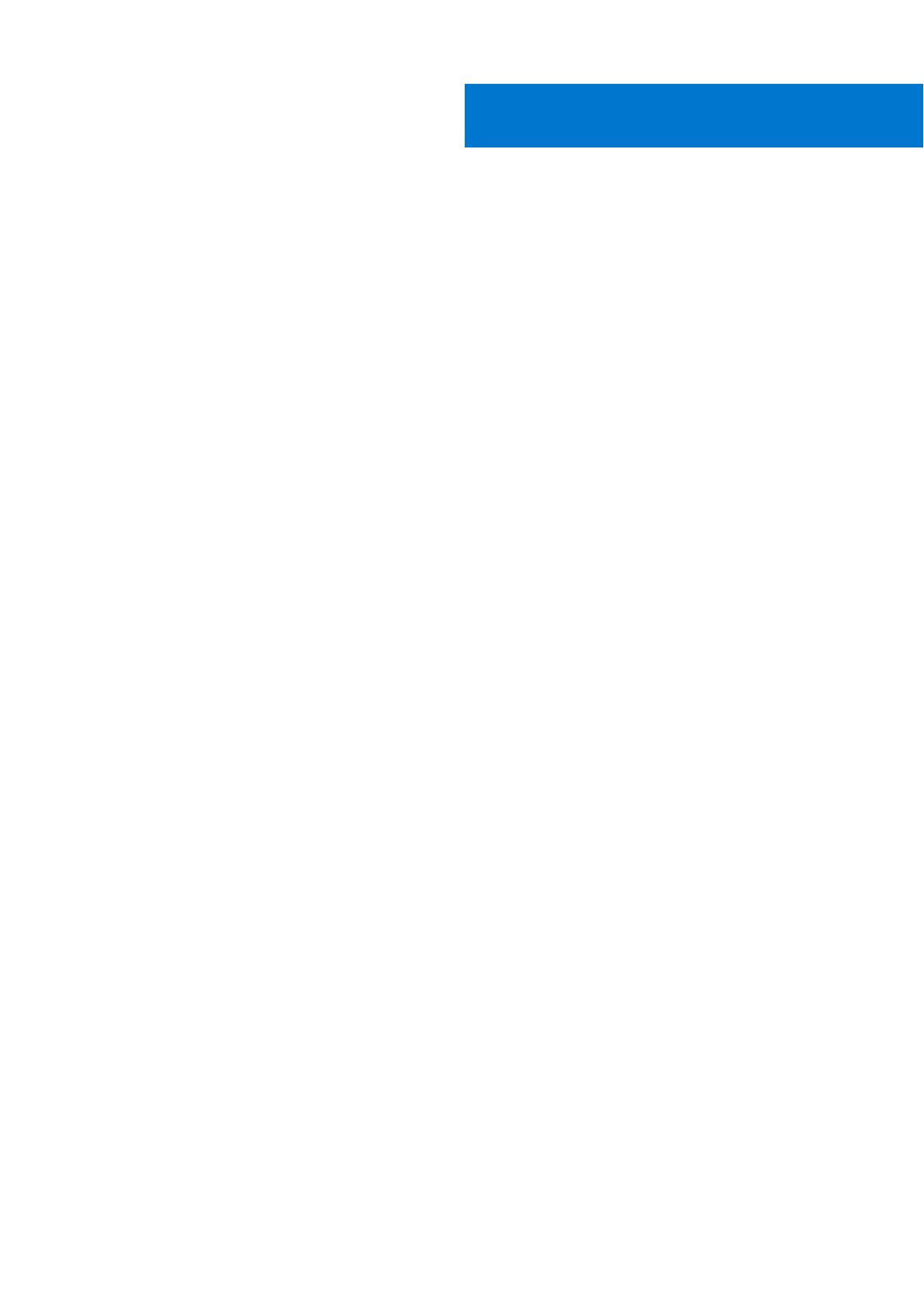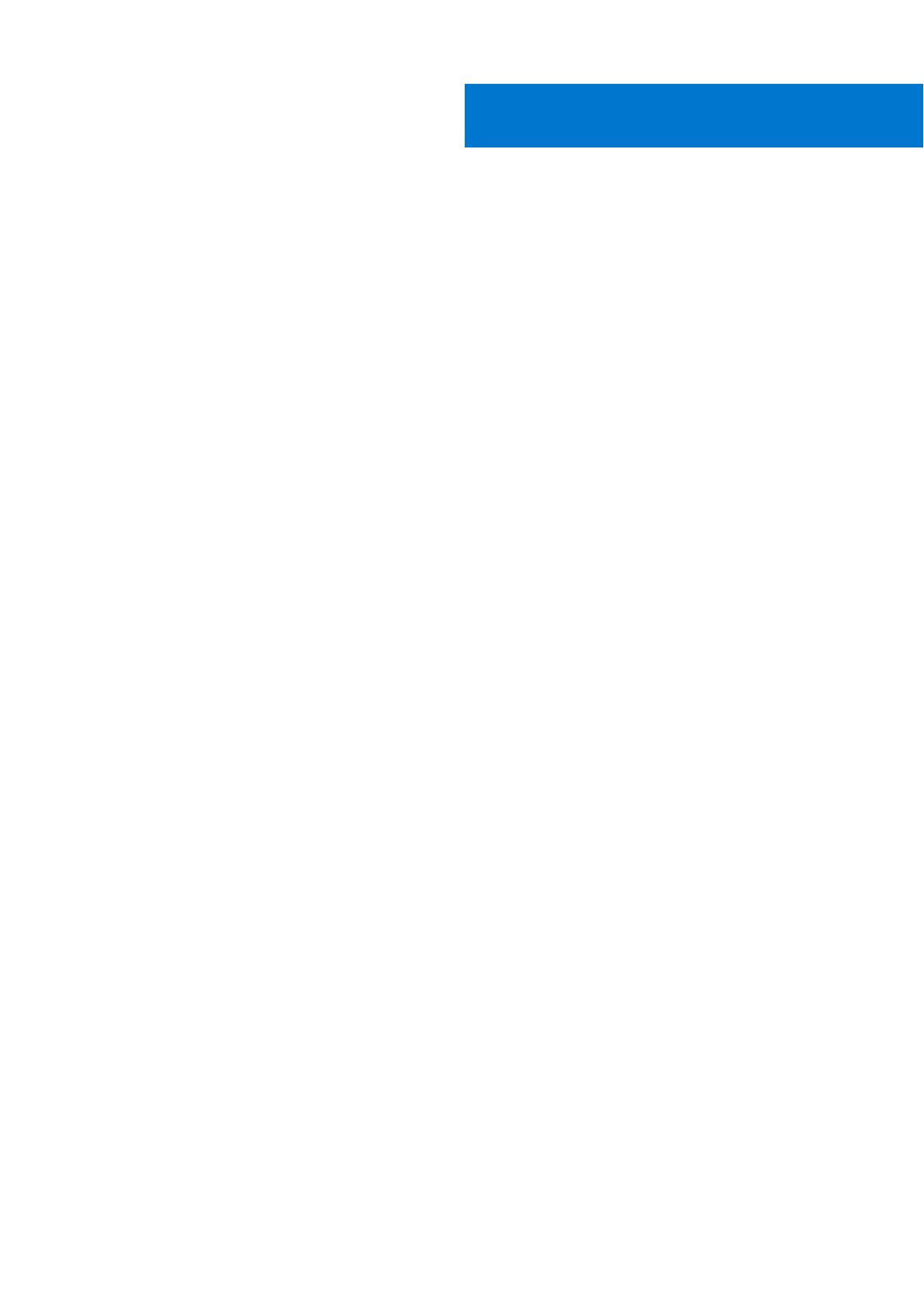
Luku 1: Tietokoneen käsittely........................................................................................................... 5
Turvallisuusohjeet.................................................................................................................................................................. 5
Tietokoneen sammuttaminen – Windows 10.....................................................................................................................5
Ennen kuin avaat tietokoneen kannen................................................................................................................................ 6
Tietokoneen käsittelemisen jälkeen..................................................................................................................................... 6
Luku 2: Tekniikka ja komponentit......................................................................................................7
DDR4....................................................................................................................................................................................... 7
USB:n ominaisuudet.............................................................................................................................................................. 8
USB Type-C..........................................................................................................................................................................10
Intel Optane -muisti............................................................................................................................................................. 10
Intel Optane ‑muistin ottaminen käyttöön...................................................................................................................11
Intel Optane ‑muistin poistaminen käytöstä................................................................................................................ 11
Intel UHD Graphics 620....................................................................................................................................................... 11
Nvidia GeForce MX130 tai vastaava näytönohjain...........................................................................................................12
Luku 3: Järjestelmän tärkeimmät komponentit................................................................................. 13
Luku 4: Komponenttien irrottaminen ja asentaminen.........................................................................15
Suositellut työkalut...............................................................................................................................................................15
Secure Digital -kortti......................................................................................................................................................15
Rungon suojus.................................................................................................................................................................17
Akku.................................................................................................................................................................................22
Kiintolevy.........................................................................................................................................................................26
I/O-kortti........................................................................................................................................................................ 29
Kosketuslevy.................................................................................................................................................................. 32
Muistimoduulit................................................................................................................................................................36
SIM-kortti........................................................................................................................................................................37
WLAN-kortti...................................................................................................................................................................39
WWAN-kortti.................................................................................................................................................................. 41
WWAN-tytärkortti.........................................................................................................................................................43
SSD-levy / Intel Optane -muistimoduuli..................................................................................................................... 47
Kaiuttimet....................................................................................................................................................................... 57
Järjestelmän tuuletin......................................................................................................................................................61
Jäähdytyselementti....................................................................................................................................................... 65
VGA-tytärkortti..............................................................................................................................................................69
Virtapainikekortti............................................................................................................................................................72
Emolevy...........................................................................................................................................................................75
Näyttökokoonpano.........................................................................................................................................................81
Näytön kehys................................................................................................................................................................. 89
Näyttöpaneeli................................................................................................................................................................. 93
Näyttökaapeli................................................................................................................................................................. 99
Verkkolaiteliitäntä......................................................................................................................................................... 103
Kamera.......................................................................................................................................................................... 105
Sisällysluettelo
Sisällysluettelo 3